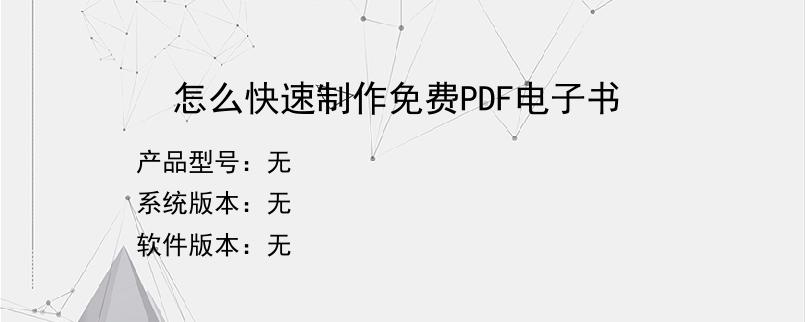导读:操作步骤/方法1下载电子书制作软件。这里我们用WPS这个软件,在百度输入“WSP”然后点击下载到电脑上。2安装完成后在桌面会出现如下图标:然后我们双击WPS文字,打开软件。3WPS文字和word界面类似,打开后即可在软件中编辑电子书内容。4电子书内容编辑完成后,下一步就是给文章目录添加超链接。5怎么给目标添加超链接?6点击目录说明后文字后,即可快速跳转到想要阅读的页面?比如点击三,即可马上跳转到三...
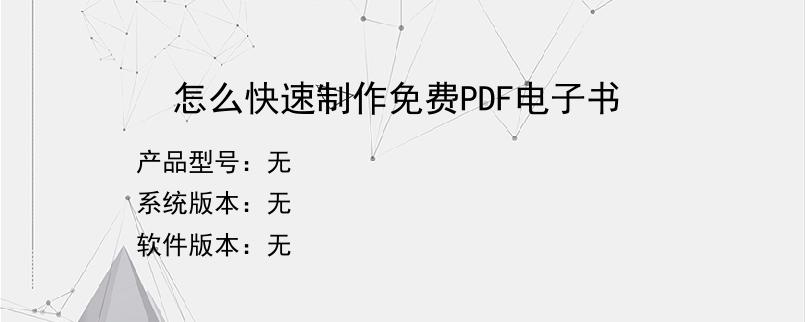
操作步骤/方法
1
下载电子书制作软件。这里我们用WPS这个软件,在百度输入“WSP”然后点击下载到电脑上。
2
安装完成后在桌面会出现如下图标:然后我们双击WPS文字,打开软件。
3
WPS文字和word界面类似,打开后即可在软件中编辑电子书内容。
4
电子书内容编辑完成后,下一步就是给文章目录添加超链接。
5
怎么给目标添加超链接?
6
点击目录说明后文字后,即可快速跳转到想要阅读的页面?比如点击三,即可马上跳转到三这个内容页面。
7
添加方法需要如下步骤:
8
首先把鼠标放到想要跳转的页面。
9
然后在“插入”中找到“书签”。找到后点击书签。
10
在弹出的书签设置框中,输入书签名,书签名一般是字母和数字的组合。设置完成后点击添加。
11
然后回到目录页面,找到要添加超链接的目录文章,并选中这行文字。
12
选中后在插入中找到“超链接”点击超链接。
13
在插入超链接设置框中,选择“文档中的位置”这一栏,然后在书签中选择刚才设置好的书签名。选择好后点击确定。
14
即可完成对超级链接的设置,选中的文字也会变成蓝色,同时下面出现下划线。我们点击文字后,即可跳转到想要阅读的页面。
15
编辑好电子书,设置完成后,下面就是保存为PDF的格式:
16
鼠标单击左上角“WPS文字”然后选择另存为,输出为PDF格式。如下图
17
在弹出的设置窗口中,设置好保存的文件夹,然后点击确定。
18
等待一下,导出完成后,电子书即编辑成功。
19
打开文件夹即可看到导出的店长书了。
END
以上就是小编为大家介绍的怎么快速制作免费PDF电子书的全部内容,如果大家还对相关的内容感兴趣,请持续关注上海建站网!
标签:
内容声明:网站所展示的内容均由第三方用户投稿提供,内容的真实性、准确性和合法性均由发布用户负责。上海建站网对此不承担任何相关连带责任。上海建站网遵循相关法律法规严格审核相关关内容,如您发现页面有任何违法或侵权信息,欢迎向网站举报并提供有效线索,我们将认真核查、及时处理。感谢您的参与和支持!